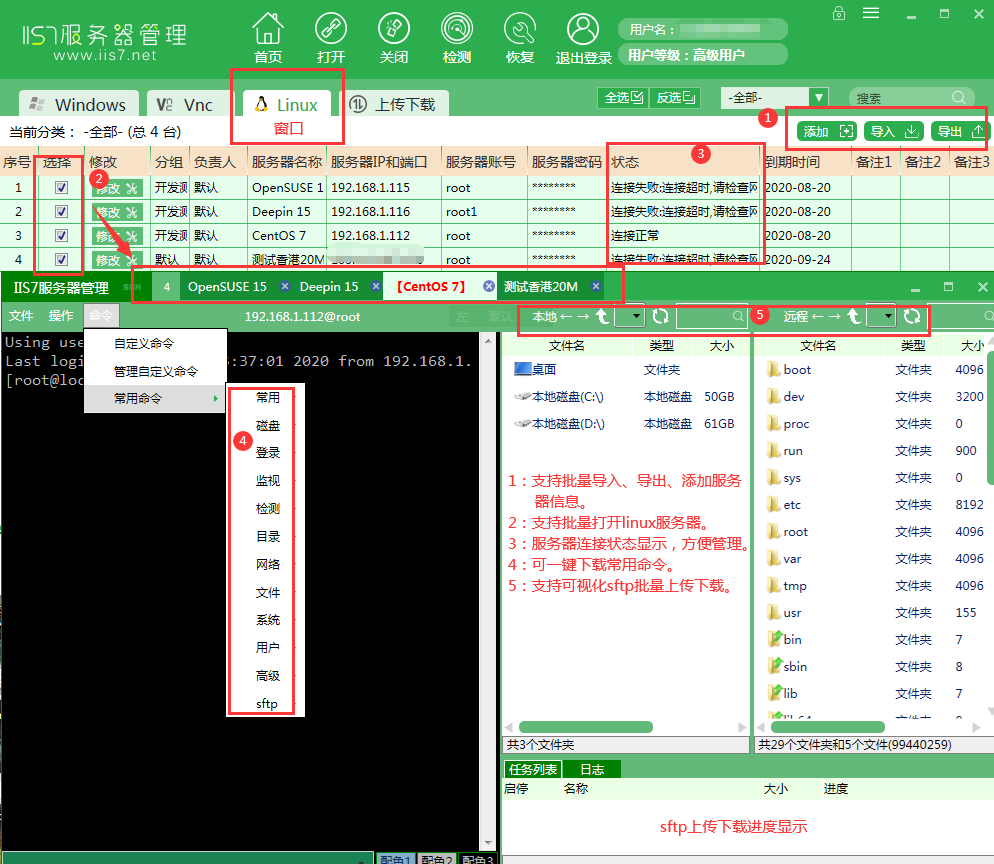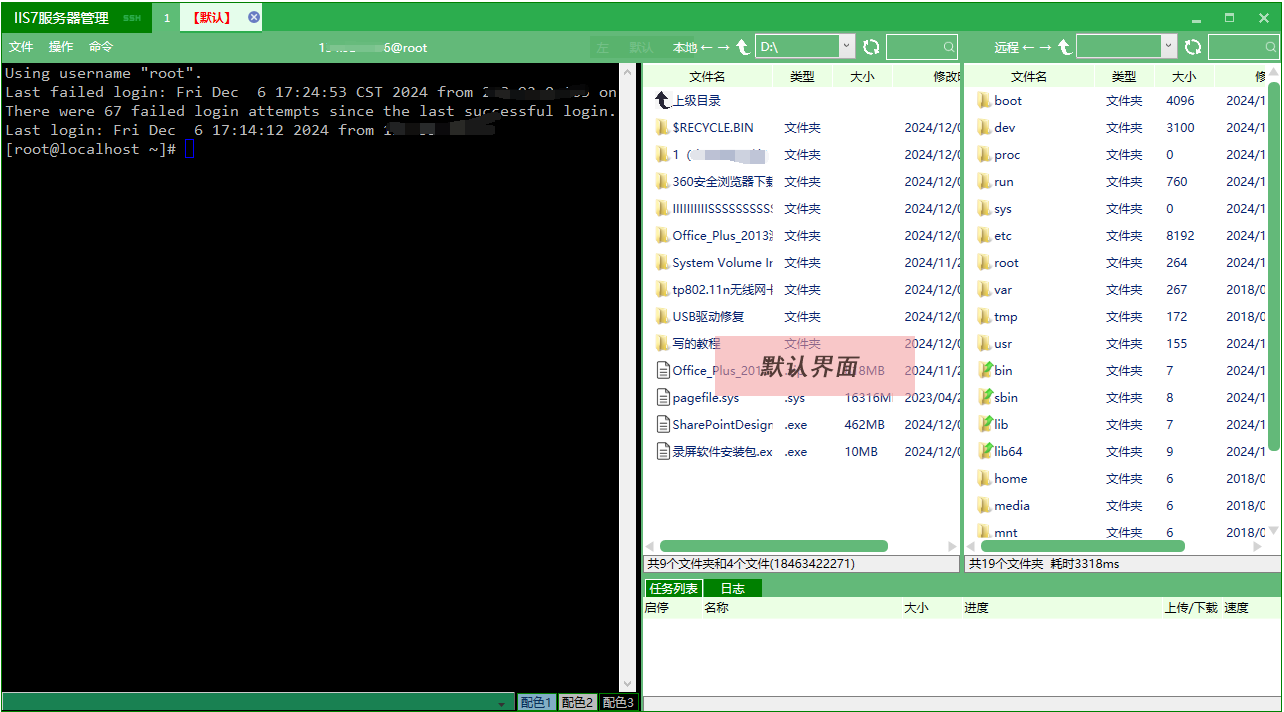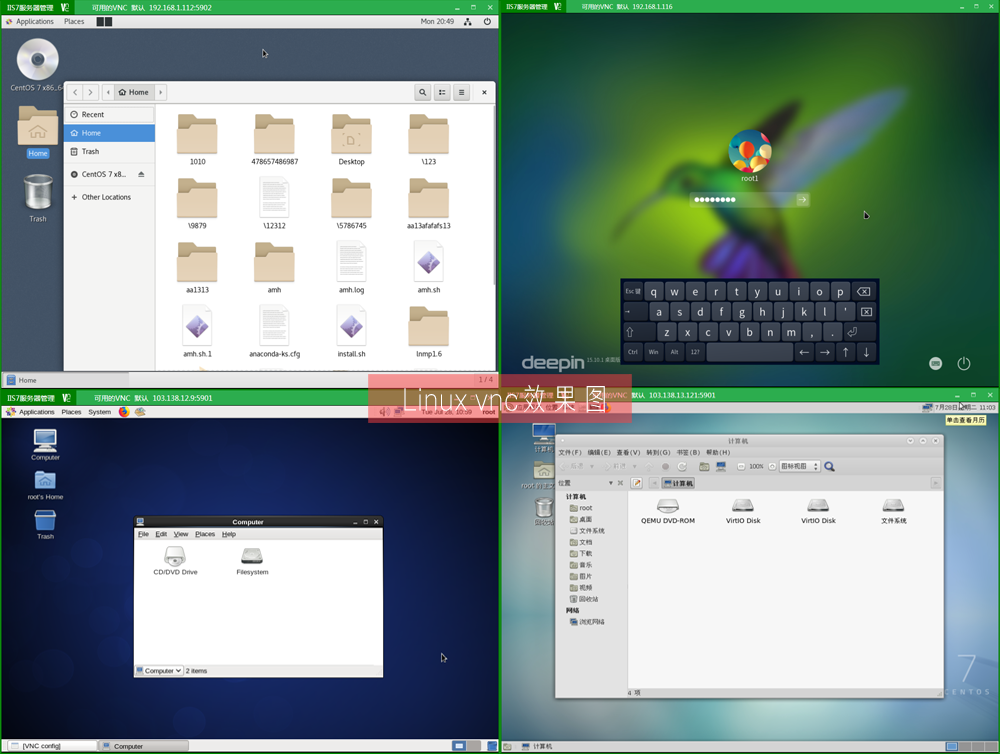XShell是一款常用的终端模拟器,广泛应用于远程管理Linux、Unix和Windows系统中的服务器。通过XShell,你可以方便地连接到远程主机,并执行各种命令。在数据库管理方面,XShell也能够用来启动MySQL服务。下面将介绍如何使用XShell启动MySQL服务。
1.连接到远程服务器
首先,你需要通过XShell连接到安装MySQL服务的远程服务器。打开XShell,点击"文件"->"新建"创建一个新的会话,选择SSH作为连接方式,输入服务器的IP地址、端口号(默认为22)、用户名和密码(或密钥),完成后点击"连接"。
2.确认MySQL服务是否安装
在连接到远程主机后,首先确认MySQL是否已经安装。可以通过执行以下命令来检查:
bash
mysql--version
如果MySQL已经安装,系统会返回MySQL的版本号。如果没有安装,则需要先安装MySQL服务。
3.启动MySQL服务
对于大多数基于Linux的系统(如Ubuntu、CentOS),可以通过系统的服务管理工具来启动MySQL服务。常见的工具有systemctl或service,取决于你的操作系统版本。使用以下命令启动MySQL服务:
如果你的系统使用`systemd`(例如Ubuntu16.04及以上版本、CentOS7及以上版本):
bash
sudosystemctlstartmysql
如果你的系统使用init.d(例如老版本的Linux系统):
bash
sudoservicemysqlstart
在执行这些命令时,系统可能会要求你输入管理员密码。成功执行后,MySQL服务将启动。
4.检查MySQL服务状态
启动MySQL服务后,你可以通过以下命令检查MySQL是否已经成功启动:
-使用systemct`:
bash
sudosystemctlstatusmysql
-使用service:
bash
sudoservicemysqlstatus
如果MySQL服务正在运行,系统将显示MySQL的当前状态,例如"active(running)"。
5.登录MySQL
启动MySQL服务后,你可以登录MySQL数据库,进行相关操作。使用以下命令连接到MySQL:
bash
mysql-uroot-p
系统会提示你输入MySQL的root用户密码。成功登录后,你就可以开始进行数据库管理操作了。
虽然XShell可以通过命令行方便地启动MySQL服务,但在一些方面仍有不足之处:
1.需要命令行操作
对于习惯图形化界面的用户,使用命令行启动MySQL服务可能不太直观。尤其是对于不熟悉Linux命令行的用户,启动和管理MySQL可能会感到不便。
2.无法自动化管理
XShell启动MySQL服务依赖于手动输入命令,这在大规模管理多个服务器时可能导致效率较低。对于需要自动化运维的场景,XShell不支持像其他一些专门的服务器管理工具那样进行批量操作或计划任务。
3.权限问题
启动MySQL服务需要管理员权限,普通用户可能没有足够的权限来执行相关命令。在这种情况下,用户需要与管理员协作,或者确保使用的是具有相应权限的账户。
Xshell是一款功能强大的终端仿真软件,可以轻松实现远程连接服务器并启动MySQL数据库。然而,IIS7服务器管理工具不仅支持类似功能,还提供了图形化的数据库管理界面,无需手动输入复杂命令即可快速操作MySQL。同时,它支持自动化脚本执行,让用户能够一键完成启动和维护任务,比Xshell的手动操作更加高效便捷。
一、服务管理器工具的添加方法
1.解压IIS7服务器管理工具压缩包。
2.打开软件进入主界面。
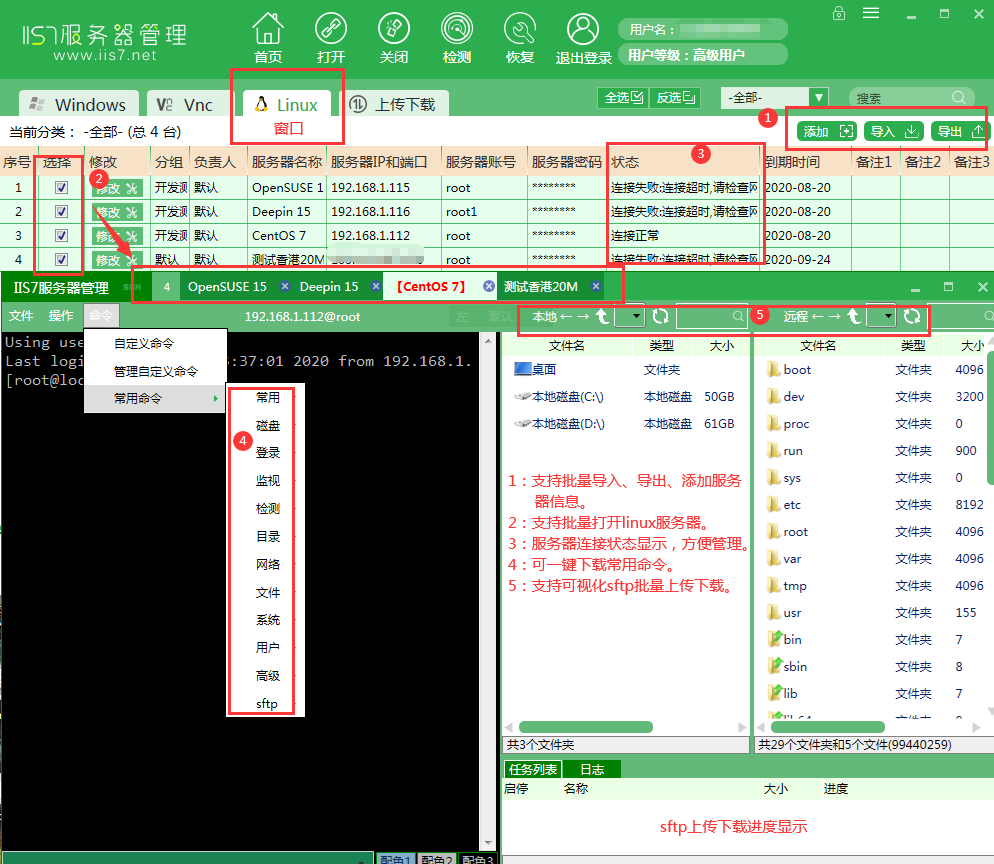
3.在“添加”按钮可以输入服务器信息进行单个添加服务器,在“导入”按钮可批量导入多个服务器信息。
二、IIS7服务器管理工具的远程操作步骤
1.选择需要远程连接的服务器。
2.点击“打开”,进入远程桌面即可远程控制。
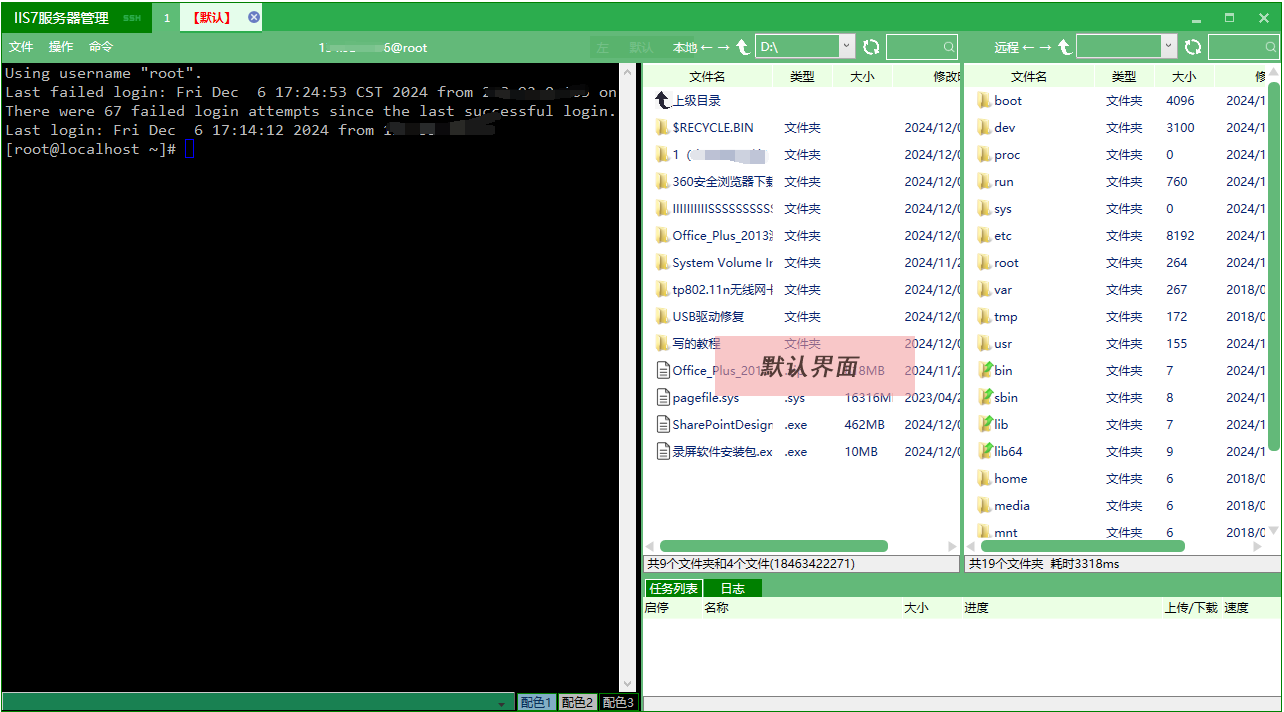
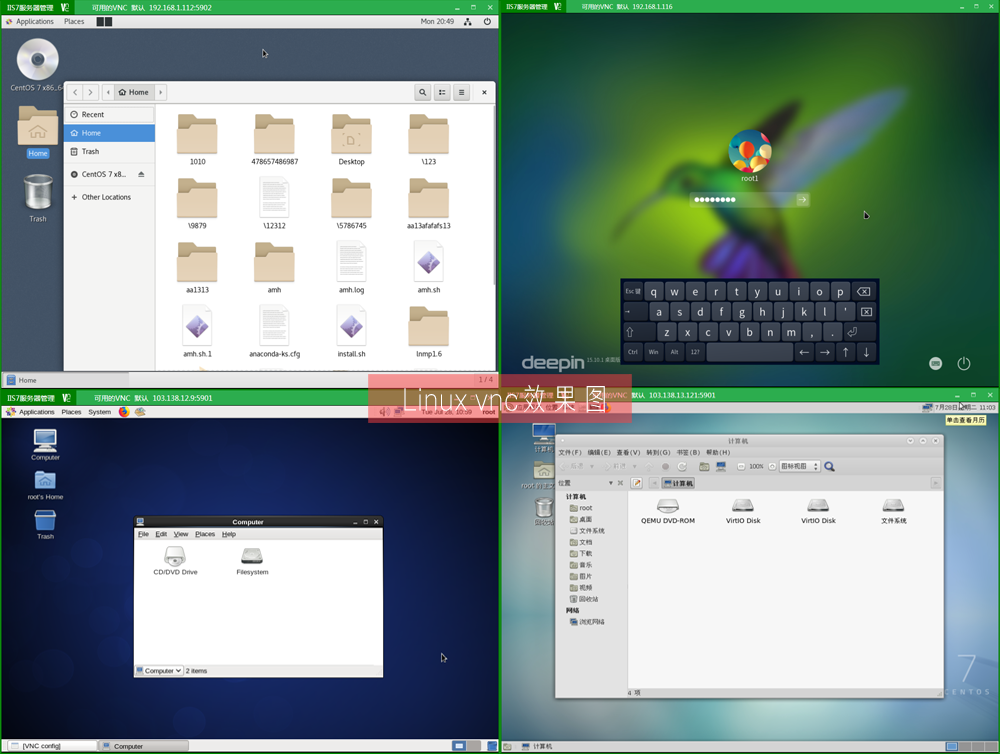
XShell是一款功能强大的远程管理工具,可以用来通过命令行启动MySQL服务。通过连接远程服务器并执行适当的启动命令,用户可以方便地管理MySQL服务,然而也存在一定的局限性,适合熟悉命令行操作的用户。如果你需要更加便捷的MySQL管理工具,可以考虑使用IIS7服务器管理工具。